
Brian Curtis
0
3733
940
Android telefonunuzu bir Wi-Fi yönlendirici olarak kullanabilmeniz çok önemli bir özellik olabilir. Bir tren istasyonunda otururken, bir otelde yüksek Wi-Fi ücretlerinden kaçınmak veya İnternet'in evde düşmesi durumunda, bu harika.
Ekranın yalnızca birkaç dokunuşuyla, telefonunuzun 4G veri bağlantısını bir dizüstü bilgisayar veya tablet ile paylaşabilirsiniz. Bu kılavuzda, nasıl kurulacağına ve Hotspot Control gibi uygulamaların taşıyıcı kısıtlamalarını atlamanıza nasıl yardımcı olabileceğine bakacağız..
Wi-Fi Hotspot Ayarlayın
Öncelikle, telefonunuzu bir Wi-Fi yönlendirici olarak nasıl ayarlayacağınıza hızlıca bakalım. Bu özellik tüm Android telefonlarda mevcut olmalıdır, taşıyıcının bunu kaldırmayı seçtiği yeri bekleyin Herhangi Bir Taşıyıcıya, Herhangi Bir Zaman İçin Bağlı Bir Android Bağlantısı Nasıl Yapılır? Herhangi bir Taşıyıcıya, Her Zaman İçin Herhangi Bir Bağlantılı Android Bağlantısı Nasıl Gidilir? Android telefon, operatörünüzün İnternet bağlantısı devre dışı olsa bile. Burada ele alacağımız ilk yöntem kök gerektirmiyor (köklü kullanıcılar daha fazla seçeneğe sahip olsa da). .
Git Ayarlar, Ve içinde Kablosuz Ağlar bölüm musluk Daha, bunu takiben Bağlama ve taşınabilir sıcak nokta. Şimdi tüm seçeneklerinizi göreceksiniz.
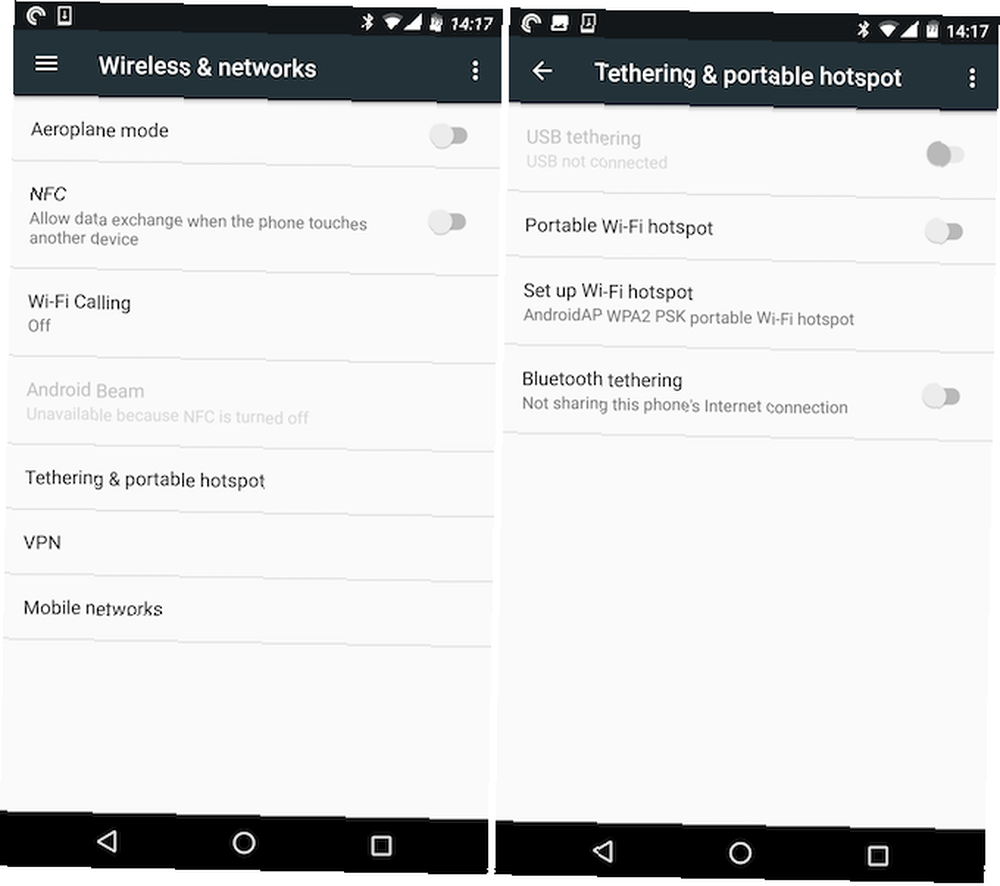
Kablosuz bağlantı için, simgesine dokunun. Kablosuz ortak erişim noktası kurma. Açılan pencerede bir ağ adı, güvenlik, şifre ve ağ bandı için seçenekler göreceksiniz. Bunların hepsi düzenlenebilir veya varsayılan ayarlarında tutabilirsiniz.
Wi-Fi Seçenekleri
İsim, dizüstü veya tabletinizdeki ağa bağlandığınızda göreceğiniz isimdir. Benzersiz bir şeyle değiştirmek iyi bir fikir olabilir. Bu şekilde, telefonunuzun şebekesini yakındaki bir başkasıyla karıştırmayın..
İsterseniz güvenlik özelliğini kapatabilirsiniz, ancak bu, kapsama alanında olan herhangi birinin bağlantı kurmasını sağlar, bu nedenle iyi bir fikir değildir 7 Yönlendiricinizi ve Wi-Fi Ağınızı Birkaç Dakikada Güvenceye Almak İçin Basit İpuçları Dakikalar Arası Fi Ağı Wi-Fi trafiğinizi dinleyen ve dinleyen bir kişi var mı, şifrelerinizi ve kredi kartı numaralarınızı mı çalıyor? Birisinin olup olmadığını bile biliyor musun? Muhtemelen hayır, bu yüzden 7 basit adımda kablosuz ağınızı güvence altına alın. . musluk Şifreyi göster rastgele oluşturulmuş şifreyi görmek için. Yine, onu değiştirebilirsin, ama gerçek bir ihtiyaç yok çünkü ezberlemek zorunda kalmayacaksın - sonuçta daima telefonun yanında olacaksın.
Sonunda, grup. 5GHz bandının etkileşime daha az eğilimli olması 4 Neden Wi-Fi Neden Çok Yavaş (Ve Nasıl Onarılır) 4 Neden Wi-Fi Neden Çok Yavaş (Ve Nasıl Onarılır) Asla soruyorum: "neden benim Wi - Fi çok yavaş "? Bu makalede, Wi-Fi internet bağlantınızı hızlandırmanın hızlı ve kolay yolları açıklanmaktadır. Bu nedenle, yakınlarda birçok kablosuz ağın bulunduğu yoğun bir yerdeyseniz, bunu seçmek size daha iyi performans verebilir. Bağlanmakta olan dizüstü veya tabletinizin de desteklemesi gerekir.
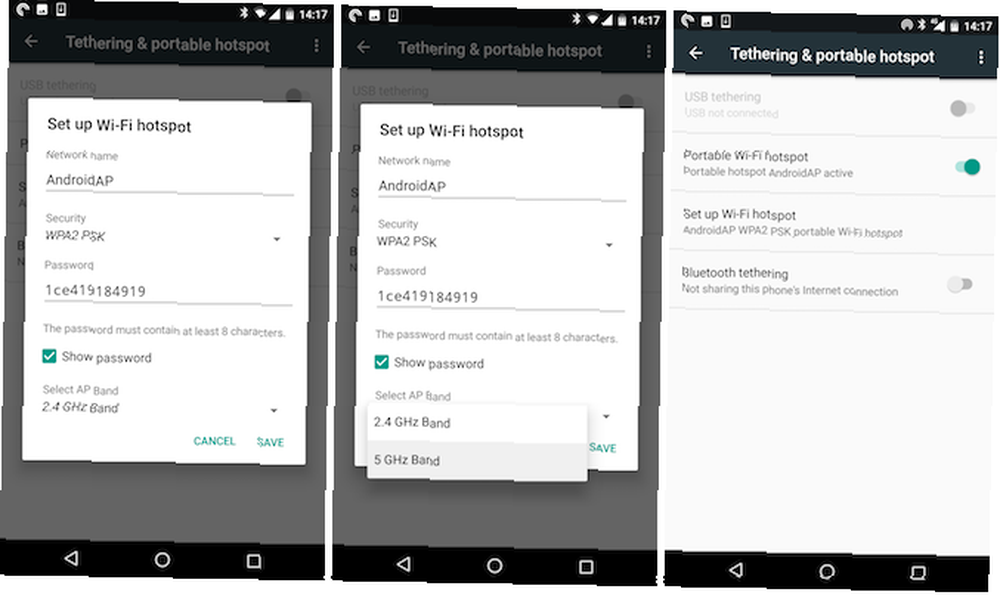
musluk Kayıt etmek ağ ayarlarını saklamak için Taşınabilir Wi-Fi hotspot açmak için geçiş. Artık dizüstü bilgisayarınızdaki ağa tam olarak başka bir Wi-Fi ağına bağlandığınız gibi bağlanabilirsiniz..
İşiniz bittiğinde, Wi-Fi etkin noktasını kapatmayı unutmayın. Bu, fazla pil tüketimini, veri kullanımını engeller ve telefonunuzun tekrar kablosuz ağlara bağlanmasını sağlar.
Bağlama Engellenmişse
Wi-Fi hotspot özelliği Android'e dahil edilmiş olsa da, özellikle ABD'deki bazı operatörler onu gizleyebilir. Bunun gerçekleştiği yerde, geri yüklemeyi deneyebileceğiniz birkaç uygulama var..
Hotspot Control, Ayarlar'daki normal konumundan kaldırıldığında Wi-Fi etkin noktasını etkinleştirmenize ve devre dışı bırakmanıza izin veren çok küçük, işlevsel bir uygulamadır. Ayarlar'daki seçeneklerin yerini tamamen alır, böylece uygulamayı ağ adını ve şifresini de seçmek için kullanırsınız. Xda-developers.com web sitesinde yer alan destek başlığındaki kullanıcı raporları, Android 6.0.1 veya daha yeni cihazlarda çalışmayabileceğini söylüyor.
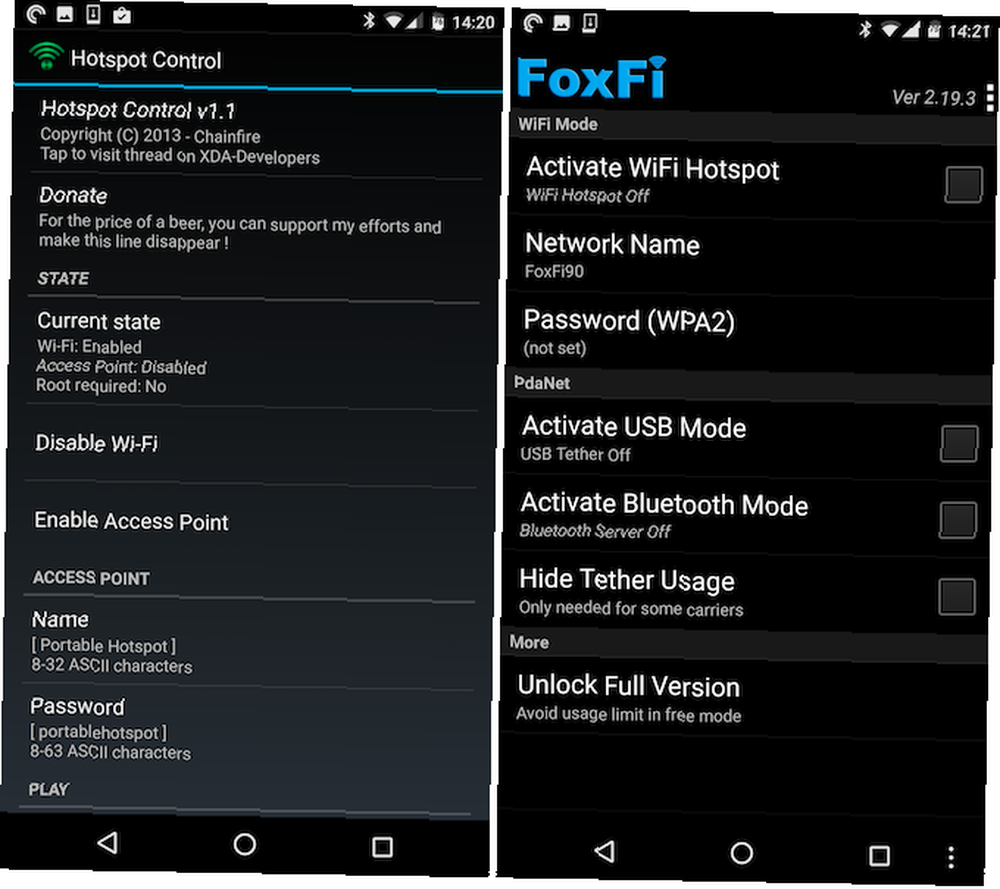
Değilse, FoxFi'yi deneyebilirsiniz. Bu uygulama aynı zamanda, desteklenen cihazların bir listesini bulabileceğiniz Play Store'dan ücretsiz olarak kullanılabilir. Bunlar şunları içerir:
- Galaxy S7 ve S7 Edge dahil olmak üzere Verizon'daki Samsung telefonları
- G5 ve V10 da dahil olmak üzere Verizon’daki LG telefonları
- Z2 ve Z3 dahil olmak üzere Verizon’daki Sony telefonları
FoxFi, Wi-Fi'nin çalışmadığı zamanlarda Bluetooth ve USB bağlantısı da sunar.
Bu uygulamalar her durumda çalışmaz, yapabileceğiniz tek şey onları denemektir. Çalışsalar bile, eğer operatörünüz bloke etmişse, cihazınıza bağlanmayı gerçekten etkinleştiremeyebilirler. Sizi Google'ın Cep Telefon Planınızdan Nasıl Serbest Bırakmaya Çalıştığını Bağlama Planını Bağlayan Bir Plana Geçmeye Davet Eden Bir Ekrana Kadar Bir Ekrana Kalabilirsiniz. Google, Nisan Ayında, Google Project'i Açıkladı - Şirketin fiyatlama konusunda benzersiz, ekonomik bir yaklaşımla daha hızlı ve daha iyi kapsama alanı sağlayacağını iddia ettiği yeni bir kablosuz servis. .
Bağlanmanın Diğer Yolları
Wi-Fi hotspot özelliği, telefonunuzu bir yönlendiriciye dönüştürmenin en hızlı ve en kolay yoludur. Ancak Android birkaç seçenekle birlikte geliyor.
Bluetooth Bağlama
Bluetooth bağlantısı kurmak basittir. Telefonunuzu dizüstü bilgisayarınızla veya tabletinizle eşleştirin, ardından Tethering ve taşınabilir sıcak nokta ayarlarında Bluetooth tethering toggle seçeneğine dokunun. İşiniz bittiğinde, tekrar kapatmayı unutmayın.
Bluetooth, bataryanızda daha az ağır olabilir 5 Şimdi Güvenle Yoksayabileceğiniz Ortak Bluetooth Efsaneleri 5 Şimdi Güvenle Yoksayabileceğiniz Ortak Bluetooth Efsaneleri Bluetooth, son 20 yılda evrim geçirmiştir ve bunun hakkında ne düşündüğünüzü yanlış bulmuşsunuzdur. Şu Bluetooth efsanelerini ortadan kaldıralım. Wi-Fi'den daha az, bu nedenle düşük güçle çalışıyorsanız, iyi bir seçimdir. Ayrıca, özellikle eski Bluetooth sürümüne sahip daha eski bir cihaza sahipseniz, biraz daha yavaş olması muhtemeldir. Başka bir dezavantajı, bir seferde yalnızca bir cihazı bağlayabilmenizdir.
USB bağlama
Telefonunuzu bir USB kablosuyla dizüstü veya PC'nize bağlayın ve USB bağlama seçenek kullanılabilir duruma gelir. Açın ve kablolu bağlantı üzerinden bilgisayarınıza internet erişimi sağlayabilirsiniz..
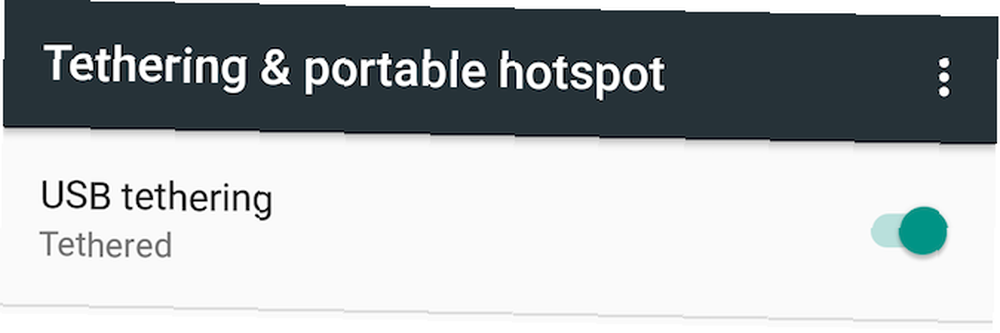
USB bağlantısı, kablosuz bir seçenekten daha hızlı ve daha güvenilirdir. Ayrıca telefonunuzun pilini de boşalmaz - aslında dizüstü bilgisayarınız gerçekten telefonunuzu şarj eder. Bu, dizüstü bilgisayarınızın pilinin kısalması anlamına gelir. Aynı zamanda daha az kullanışlı: yandan bir USB kablosuna ihtiyacınız var, yalnızca bir USB bağlantı noktasına sahip cihazlarla çalışır ve bir seferde yalnızca bir cihazı kullanabilirsiniz..
Bağlanma sorunları
Görüldüğü gibi, bazı taşıyıcılar bağlama seçeneklerini gizliyor, hatta kaldırıyor. Diğer çoğu ise bağlama konusunda kısıtlamalar getirecek. Bu, doğrudan engellemeyi, onu destekleyen belirli bir plan satın almanızı istemenizi, belirli bir veri miktarını sınırlandırmanızı veya elde edebileceğiniz hızları yavaşlatmayı içerebilir..
Bu nedenle, telefonunuzu kablosuz yönlendirici olarak kullanmak en iyi ihtimalle kalıcı bir çözümden çok son çare olarak görülüyor. Yakındaki bir kablosuz bağlantı noktasını bulabiliyorsanız, Yakınınızdaki Ücretsiz Wi-Fi Bağlantı Noktalarını Bulma Yakınınızdaki Ücretsiz Wi-Fi Bağlantı Noktalarını Bulma Yakınınızdaki ücretsiz Wi-Fi erişimine ihtiyacınız olduğunda, size yardımcı olmak için bu uygulamalara ve hizmetlere gidin her yerde internet erişimi. bağlanmak için, o zaman muhtemelen bir denemelisiniz.











